- „Windows“ naujinimo klaidos kartais gali atsirasti prieš OS atnaujinimą, jo metu arba po jo.
- Žemiau pateiktame straipsnyje bus parodyta, ką galite padaryti, kad ištaisytumėte „Windows“ naujinimo klaidą 0x8007043c.
- Daugiau straipsnių apie panašias temas rasite apsilankę mūsų svetainėje „Windows Update“ klaidų centras.
- Jei jums reikia daugiau pagalbos, taip pat galite apsilankyti pas mus „Windows 10“ klaidų puslapis.

Ši programinė įranga leis jūsų tvarkyklėms veikti ir veikti, taip apsaugant jus nuo įprastų kompiuterio klaidų ir aparatūros gedimų. Dabar patikrinkite visus tvarkykles atlikdami 3 paprastus veiksmus:
- Atsisiųskite „DriverFix“ (patikrintas atsisiuntimo failas).
- Spustelėkite Paleiskite nuskaitymą rasti visus probleminius vairuotojus.
- Spustelėkite Atnaujinti tvarkykles gauti naujas versijas ir išvengti sistemos sutrikimų.
- „DriverFix“ atsisiuntė 0 skaitytojų šį mėnesį.
Kai kuriems vartotojams, bandant įdiegti „Windows“ naujinimus, atsiranda klaida 0x8007043c. Viename „Microsoft“
forumo pranešimas, vartotojas pasakė:Bandant įdiegti „Windows 10“ naujinimą, tai trunka amžinai; tada 99% lygyje gaunu nepavykusį pranešimą su klaidos kodu 0x8007043c.
Patvirtintų šios problemos pataisymų nėra tiek daug. Tačiau tai yra keletas galimų klaidos 0x8007043c pataisymų, kuriuos verta nufotografuoti.
Kaip ištaisyti „Windows“ naujinimo klaidą 0x8007043c?
1. Atidarykite „Windows Update“ trikčių šalinimo įrankį
The Windows "naujinimo trikčių šalinimo įrankis gali išspręsti problemą, jei OS bando įdiegti naujinimą, kuris nesuderinamas su platformos versija.
- Norėdami paleisti tą trikčių šalinimo įrankį, atidarykite „Windows 10“ paieškos laukelį spustelėdami Įveskite čia norėdami ieškoti.
- Paieškos laukelyje įveskite čia triktis.
- Spustelėkite Trikčių šalinimas nustatymuose, kad atidarytumėte nustatymus, kaip parodyta paveikslėlyje žemiau.
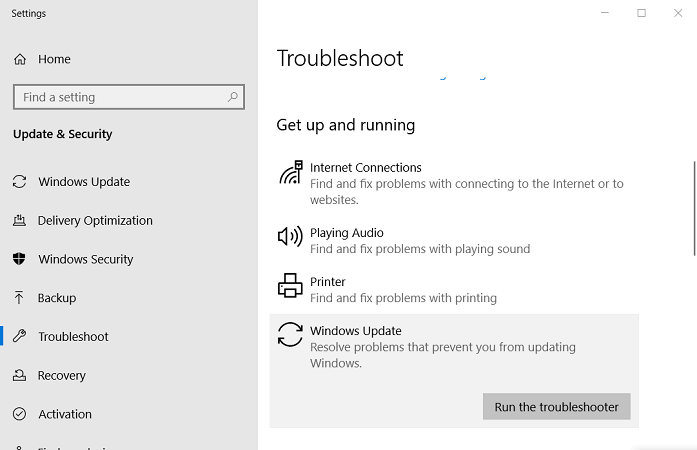
- Pasirinkite „Windows Update“ ir spustelėkite mygtuką Paleiskite trikčių šalinimo įrankį variantas.
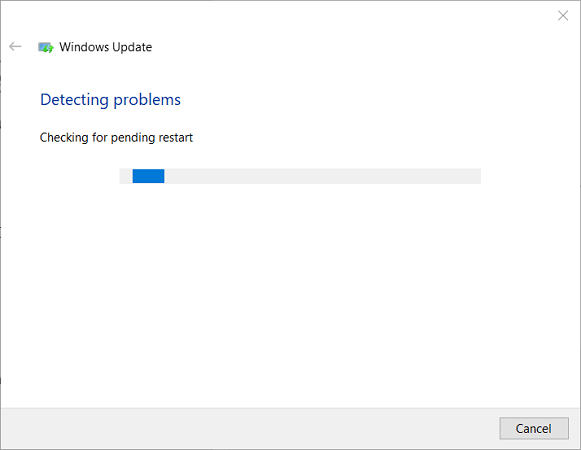
- Spustelėkite Taikykite šią pataisą jei trikčių šalinimo įrankis pateikia sprendimą.
2. Paleiskite antivirusinį nuskaitymą
- Antivirusinis nuskaitymas kai kuriems vartotojams gali padėti ištaisyti 0x8007043c klaidą. Norėdami pradėti antivirusinę paiešką, spustelėkite Nustatymai mygtukas Pradžios meniu.
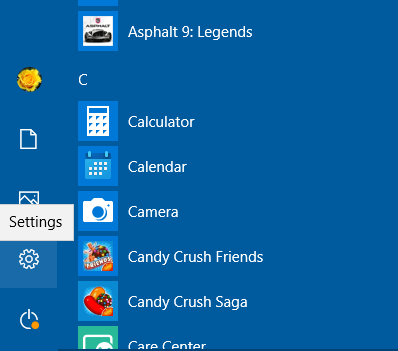
- Pasirinkite Atnaujinimas ir saugair tada spustelėkite „Windows“ sauga kairėje „Nustatymai“.
- Paspauskite Atidarykite „Windows Security“ mygtuką.
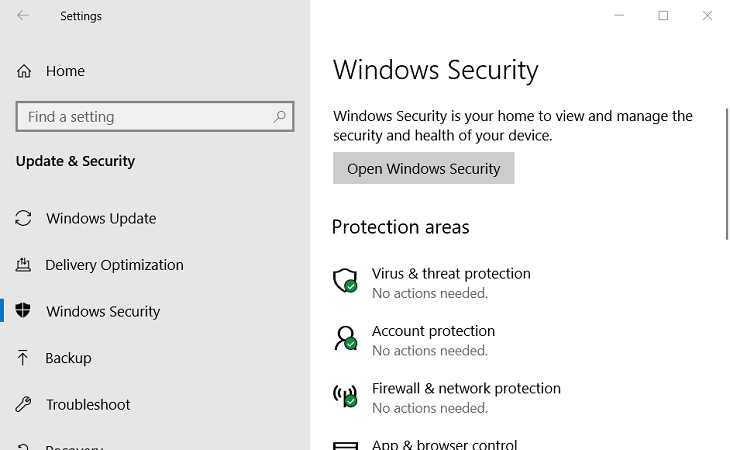
- Pasirinkite Apsauga nuo virusų ir grėsmių kairėje lango pusėje.
- Paspauskite Greitas nuskaitymas mygtuką.
- Arba spustelėkite Nuskaitymo parinktys ir Pilnas skenavimas variantą.
- Vartotojai, turintys trečiųjų šalių antivirusinę programinę įrangą, turės pradėti tikrinti naudodamiesi tomis paslaugomis.
Reikia tvirto antivirusinio įrankio? Peržiūrėkite šį straipsnį, kuriame rasite geriausius rinkoje!
3. Nuskaitykite sistemos failus
Sugadinti sistemos failai gali būti dar vienas veiksnys, lemiantis klaidą 0x8007043c, kurią Sistemos failų tikrintuvas gali suremontuoti.
- Norėdami inicijuoti SFC nuskaitymą, „Windows 10“ paieškos programoje įveskite raktinį žodį cmd.
- Dešiniuoju pelės mygtuku spustelėkite komandinėje eilutėje paieškos įrankyje ir pasirinkite Vykdyti kaip administratorių.
- Prieš pradėdami SFC nuskaitymą, įveskite DISM / Online / Cleanup-Image / RestoreHealth viduje konors Komandinė eilutė.
- Tada paspauskite klaviatūros klavišą Enter.
- Tada įveskite sfc / scannow komandinės eilutės lange.
- Norėdami pradėti nuskaitymą, paspauskite „Return“.

- Norėdami pradėti nuskaitymą, paspauskite „Return“.
- Palaukite, kol SFC nuskaitymas įgaus magiją. Paleiskite „Windows“, kai tai bus padaryta.
4. Išjunkite trečiųjų šalių antivirusines paslaugas
Trečiosios šalies antivirusinė programinė įranga gali blokuoti jūsų „Windows“ naujinimus. Norėdami tai išspręsti, dešiniuoju pelės mygtuku spustelėkite antivirusinę piktogramą sistemos dėkle, kad atidarytumėte jos kontekstinį meniu.
Tada paprastai galite pasirinkti tam tikrą išjungimo parinktį, kad išjungtumėte antivirusinę programą. Jei antivirusinėje programoje yra ugniasienės komponentas, pvz., Parodytas tiesiogiai žemiau, taip pat išjunkite.
Pabandykite atnaujinti „Windows“, kai antivirusinė programa yra išjungta. Kai kuriems vartotojams gali tekti visiškai pašalinti antivirusinę programinę įrangą, kad jie neblokuotų „Windows“ naujinimų.
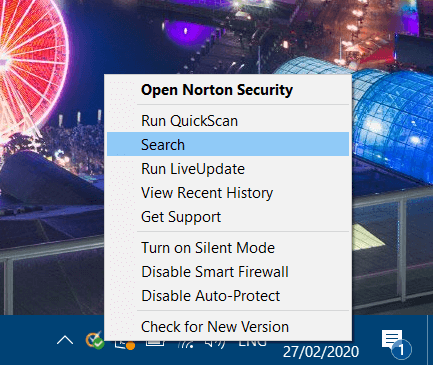
Aukščiau pateiktos rezoliucijos yra tarp labiausiai tikėtinų „Windows Update“ klaidos x8007043c pataisymų. Tačiau jie gali neišspręsti problemos visiems vartotojams. Kai kuriems vartotojams gali tekti atnaujinti „Windows“ diegiant taisymą arba Iš naujo nustatykite šį kompiuterio įrankį Norėdami pašalinti klaidą x8007043c.
Jei žinote kokį nors kitą būdą išspręsti šią problemą, kurios galbūt praleidome, praneškite mums palikdami mums pranešimą toliau pateiktame komentarų skyriuje.
Dažnai užduodami klausimai
„Windows Update“ klaidas taip pat gali sukelti netinkamai įdiegtos tvarkyklės arba neteisingi OS nustatymai.
Greičiausias būdas pašalinti „IWndows Update“ klaidas yra naudojant „Windows Update“ trikčių šalinimo įrankį
Priklauso nuo to, kaip jis pasireiškia, tačiau „Windows“ naujinimo klaidos gali sukelti net mirtinus sistemos gedimus.


